Samsung LS27B971DS/ZA, LS27B970DS/ZA User Manual
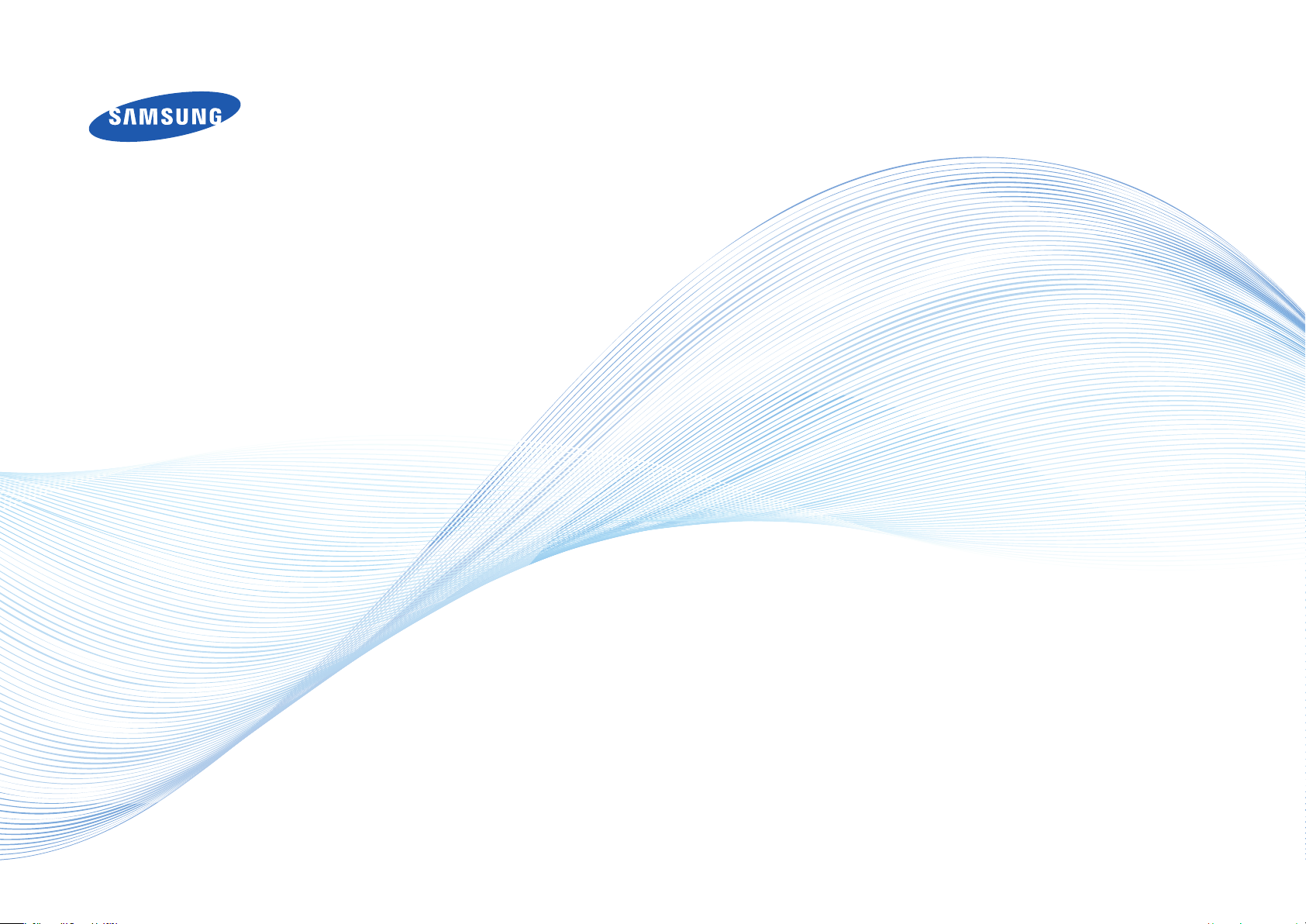
S27B970D / S27B971D
사용자 설명서
본 제품은 대한민국에서만 사용하도록 만들어져 있으며, 해외에서는 품질을 보증하지 않습니다.
(FOR KOREA STANDARD ONLY)
제품에 따라 색상 및 형상이 다를 수 있으며 규격내용은 성능개선을 위해 예고 없이 변경될 수 있습니다.
BN46-00318A-04
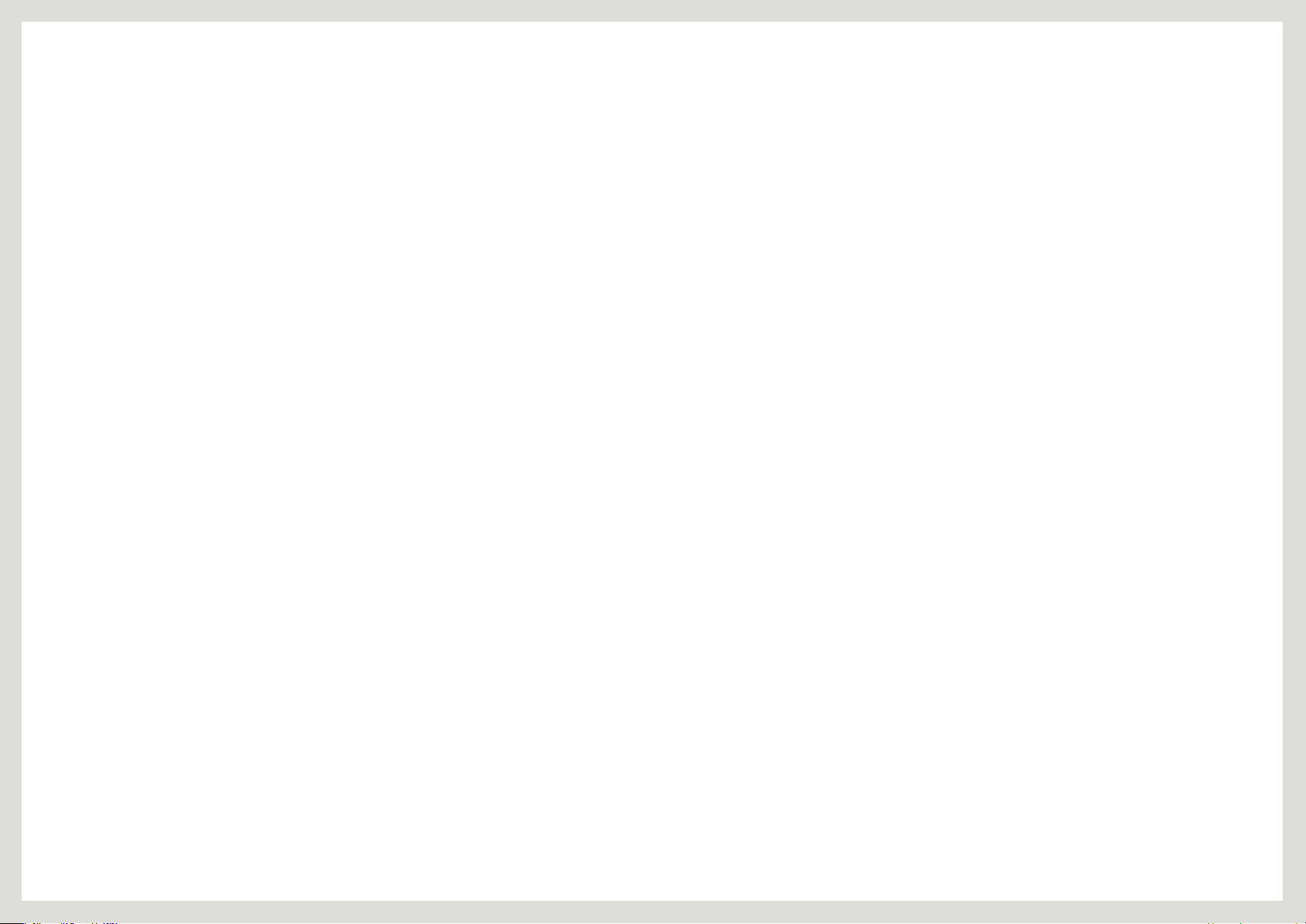
Table of
Contents
목차
Chapter. 1
사용하기 전에
5 저작권
6 설치공간 확보하기
6 안전을 위한 주의사항
6 표시 내용
7 청소하기
7 전원 관련
8 설치 관련
9 사용 관련
12 제품의 올바른 사용자세
Chapter. 2
준비하기
Chapter. 3
NCE(Natural Color Expert)
사용하기
19 모니터 캘리브레이션 이란?
19 호환 가능한 캘리브레이터 종류
20 NCE(Natural Color Expert) 란?
20 NCE 프로그램 설치/삭제하기
21 NCE(Natural Color Expert) 시작하기
21 캘리브레이터 연결하기
21 NCE 기능 설명
21 NCE 홈 화면 소개 및 기능 설명
22 Uniformity 화면 소개 및 기능 설명
22 검증 화면 소개 및 기능 설명
23 캘리브레이션 시작하기
13 제품 확인하기
13 포장상자 분리하기
14 구성품 확인하기
15 각부의 명칭
15 앞면 버튼
16 뒷면
17 옆면
17 제품의 기울기 조정
18 제품의 높낮이 조정
Chapter. 4
MHL 사용하기
28 MHL(Mobile High-Definition Link)
28 MHL 사용하기
29 MHL 해제하기
2

Chapter. 5
Chapter. 7
Chapter. 9
외부기기와 연결 및 사용하기
30 연결 전 확인사항
30 연결 전에 확인하세요.
30 전원 연결하기
31 PC와 연결 및 사용하기
31 PC와 연결하기
33 제품 드라이버 설치하기
34 최적해상도 설정하기
34 PC로 해상도 설정하기
36 영상 기기와 연결하기
Chapter. 6
화면 설정하기
37 동영상 명암 조정
37 동영상 명암 조정을 설정하려면
37 밝기
37 밝기를 설정하려면
38 명암
38 명암을 설정하려면
38 선명도
38 선명도를 설정하려면
39 응답속도
39 응답속도를 설정하려면
39 HDMI 블랙 레벨
39 HDMI 블랙 레벨을 설정하려면
색상 설정하기
40 색상 모드
40 색상 모드를 설정하려면
41 적
41 적을 설정하려면
41 녹
41 녹을 설정하려면
42 청
42 청을 설정하려면
42 Color Temp.
42 Color Temp.를 설정하려면
43 감마 조정
43 감마 조정을 설정하려면
Chapter. 8
크기 및 위치 설정하기
44 화면 크기
44 화면 크기를 설정하려면
45 수평 위치
45 수평 위치를 설정하려면
45 수직 위치
45 수직 위치를 설정하려면
46 메뉴 수평 위치
46 메뉴 수평 위치를 설정하려면
46 메뉴 수직 위치
46 메뉴 수직 위치를 설정하려면
설정 및 초기화하기
47 에코 세이빙
47 에코 세이빙을 설정하려면
47 메뉴 투명도
47 메뉴 투명도를 설정하려면
48 메뉴 언어
48 메뉴 언어를 설정하려면
48 PC/AV 모드
48 PC/AV 모드를 설정하려면
49 자동 입력 선택
49 자동 입력 선택을 설정하려면
49 메뉴 표시 시간
49 메뉴 표시 시간을 설정하려면
50 키반복 시간설정
50 키반복 시간설정을 설정하려면
50 꺼짐 예약 동작/해제
50 꺼짐 예약 동작/해제를 설정하려면
51 꺼짐 예약 설정
51 꺼짐 예약 설정을 설정하려면
51 초기화
51 초기화를 설정하려면
Chapter. 10
정보 표시 및 기타 메뉴
52 정보 표시
52 정보 표시를 보려면
52 초기화면에서 색상 모드 설정
53 초기화면에서 음량 설정
54 초기화면에서 밝기, 명암 설정
3

Chapter. 11
Chapter. 14
소프트웨어 설치
55 MultiScreen
55 MultiScreen 설치
55 MultiScreen 삭제
Chapter. 12
문제발생 시 해결방안
56 고장신고 전 확인사항
56 제품 자체 진단하기
56 해상도 및 주파수 확인하기
56 확인해 보세요.
58 궁금해요.(Q&A)
Chapter. 13
제품규격
59 제품사양
60 절전 기능
60 표준신호모드표
기타 정보
62 고객등록
62 서비스센터 안내
63 재활용 정보
63 무료처리
63 유료처리
63 삼성전자의 [녹색경영]
64 유상 서비스(고객 비용 부담)에 대한 책임
64 용어설명
64 OSD(On Screen Display)
64 감마
64 회색 계조
64 주사율
64 수평 주파수
65 수직 주파수
65 해상도
65 플러그 앤 플레이(Plug & Play)
65 MHL (Mobile High-Definition Link)
4

Chapter. 1
사용하기 전에
저작권
설명서에 있는 내용은 성능 개선을 위해 사전 예고 없이 변경될 수 있습니다.
© 2012 삼성전자주식회사
이 설명서의 저작권은 삼성전자(주)에 있습니다.
삼성전자(주)의 사전 허가 없이 설명서 내용의 일부 또는 전부를 무단 사용하거나 복제하는 것은 금지되어 있습니다.
®
Microsoft
VESA, DPM 그리고 DDC는 Video Electronics Standard Association의 등록상표입니다.
그 외의 상표는 해당 상표권자의 소유입니다.
, Windows는 Microsoft(주)의 등록상표입니다.
5
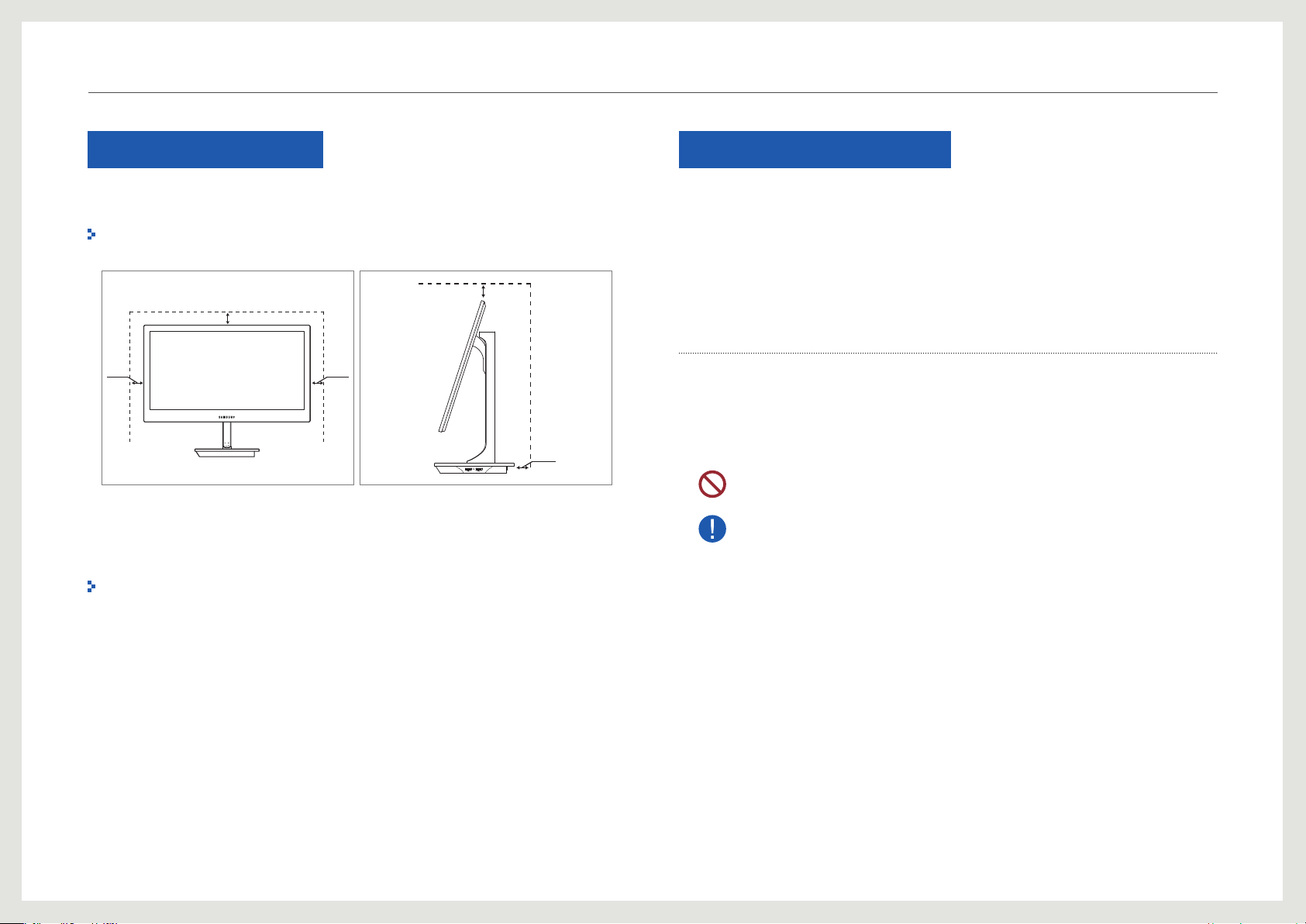
사용하기 전에
설치공간 확보하기
제품 주변에 일정한 공간을 두어 통풍이 잘되게 하세요. 제품 내부의 온도 상승으로 인해 화재 및
제품고장의 원인이 될 수 있습니다. 그림에 표시된 공간 이상의 공간이 유지될 수 있게 설치해주세요.
제품에 따라 외관은 다를 수 있습니다.
10 cm
10 cm
10 cm 10 cm
10 cm
보관 시 주의사항
고광택 모델은 제품의 특성상 초음파 가습기를 사용하면 제품에 백색 얼룩이 생길 수 있습니다.
제품 내부청소가 필요할 경우에는 반드시 서비스센터에 문의하세요. (유료)
안전을 위한 주의사항
주의
감전의 위험이 있으니 커버는 열지 마세요.
이 기기의 내부 부품은 사용자가 수리할 수 없습니다.
기기 수리는 반드시 전문가에게 의뢰하세요.
표시 내용
경고
주의
지키지 않았을 경우 사용자가 사망하거나 중상을 입을 수 있습니다.
지키지 않았을 경우 사용자가 부상을 당하거나 재산상의 손해를 입을 수 있습니다.
금지를 나타냅니다.
반드시 지켜야 할 것을 나타냅니다.
6
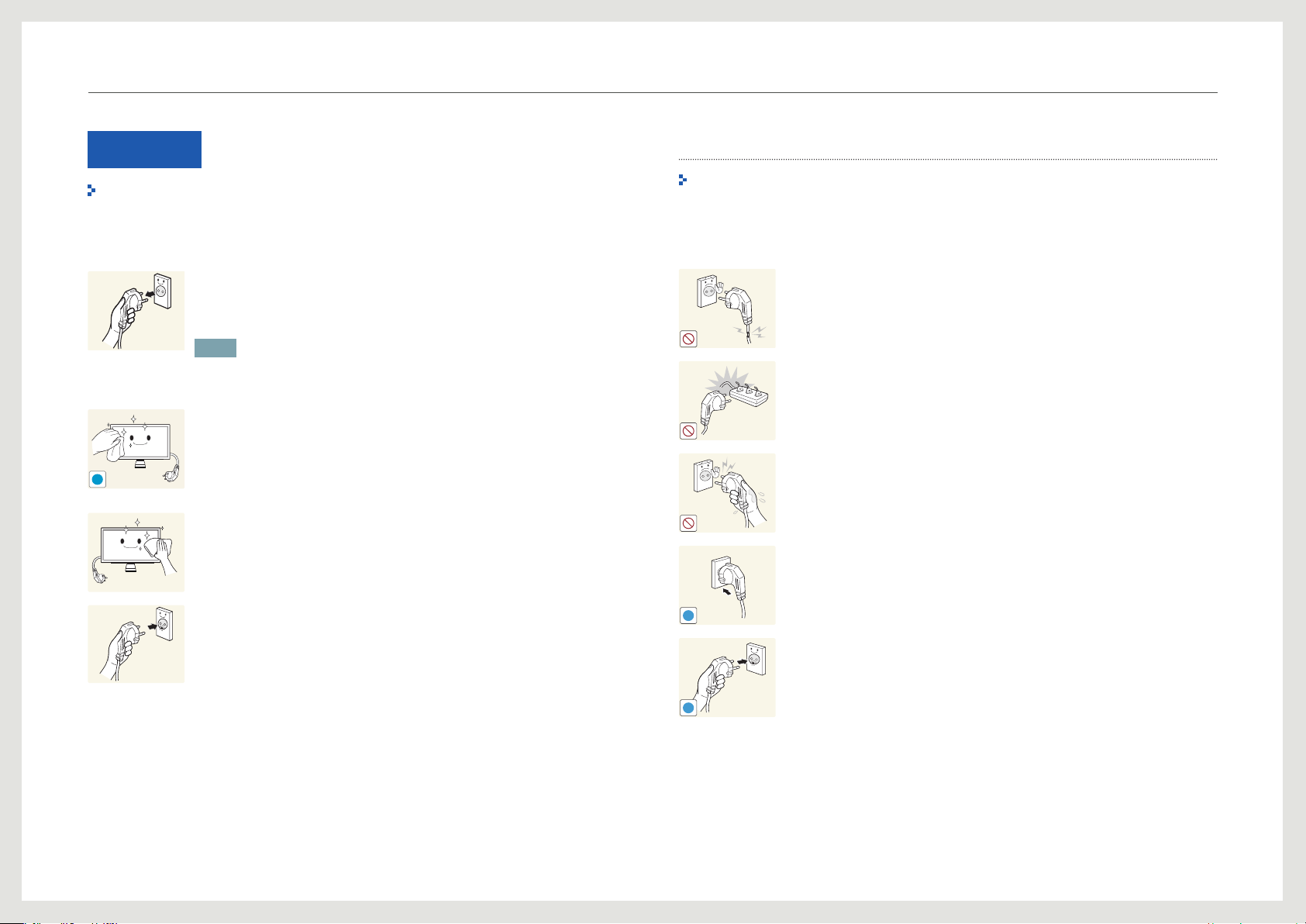
!
!
!
사용하기 전에
청소하기
이 이미지는 참조용으로 경우에 따라 다를 수 있습니다.
최첨단 액정 제품의 패널 및 외관은 긁힘에 약하므로 청소 시 세심한 주의가 필요합니다.
아래의 순서에 따라 청소하시기 바랍니다.
1, 제품의 전원을 꺼 주세요.
2, 제품의 전원 케이블을 분리해 주세요.
Note
전원을 분리할 때는 젖은 손으로 만지지 마시고, 반드시 플러그를 잡고 분리하세요.
감전의 위험이 있습니다.
3, 제품 화면 청소는 깨끗하고 부드러운 마른 헝겊으로 화면의 오염 부분을
닦으세요.
- 알코올, 솔벤트가 함유되거나, 계면 활성제가 함유된 세제를 사용하지 마세요.
- 청소할 때 제품에 직접 물이나 세척제를 뿌리지 마세요.
4, 제품의 외관을 청소할 때에는 부드러운 마른 헝겊에 물을 적셔 물이 흐르지
않도록 꼭 짠 후에 오염 부분을 닦으세요.
전원 관련
이 이미지는 참조용으로 경우에 따라 다를 수 있습니다.
경고
손상된 전원 케이블이나 플러그, 헐거운 콘센트는 사용하지 마세요.
- 감전, 화재가 발생할 수 있습니다.
하나의 콘센트에 여러 제품을 동시에 사용하지 마세요.
- 콘센트 이상으로 인한 화재의 원인이 됩니다.
전원 케이블을 뽑을 때나 끼울 때 젖은 손으로 만지지 마세요.
감전의 위험이 있습니다.
전원 케이블을 흔들리지 않도록 안쪽 끝까지 정확히 꽂아 주세요.
- 접속이 불안정한 경우는 화재의 원인이 됩니다.
5, 청소가 끝나면 제품의 전원 케이블을 연결하세요.
6, 제품을 켜고 사용하세요.
반드시 접지된 콘센트에 전원 케이블을 연결하세요. (절연 1종 기기에 한함)
- 전기적 쇼크(감전) 및 상해를 입을 수 있습니다.
7

!
!
!
!
!
!
사용하기 전에
주의
전원 케이블을 무리하게 구부리거나 잡아당기지 마세요. 또한, 무거운 물건에
눌리지 않도록 주의하세요.
- 코드가 손상되어 화재, 감전의 원인이 됩니다.
전원 케이블이나 제품을 열기구에 가까이 닿지 않게 하세요.
- 화재, 감전의 원인이 될 수 있습니다.
전원 케이블 핀 부위 또는 콘센트에 먼지 등이 묻어 있을 때에는 마른 천으로
깨끗이 닦아 주세요.
- 화재의 원인이 될 수 있습니다.
제품을 사용하는 중에 전원 케이블을 뽑지 마세요.
- 전기 충격으로 인해 제품이 손상될 수 있습니다.
전원 케이블은 당사에서 공급하는 정품만 사용하세요. 그리고 다른 제품에는
사용을 하지 마세요.
- 화재, 감전의 원인이 될 수 있습니다.
설치 관련
이 이미지는 참조용으로 경우에 따라 다를 수 있습니다.
경고
촛불, 모기향, 담뱃불 등을 제품 위에 올려놓거나 열기구와 가까운 곳에 설치하지
마세요.
- 화재의 위험이 있습니다.
책장이나 벽장 등 통풍이 나쁜 좁은 공간에 설치하지 마세요.
- 내부 온도 상승으로 인한 화재의 원인이 될 수 있습니다.
제품을 포장하는 비닐 포장지는 아이들의 손이 닿지 않도록 보관하세요.
- 아이가 잘못 사용할 경우엔 질식할 우려가 있습니다.
흔들리는 선반 위나 경사진 장소 등 불안정한 장소 및 진동이 심한 곳에는
설치하지 마세요.
- 제품이 떨어져 고장이 나거나 다칠 수 있습니다.
- 진동이 많은 곳에서 제품을 사용하면 고장이 나거나 화재의 위험이 있습니다.
먼지, 습기(사우나 등), 기름, 연기가 많은 곳이나 물(빗물)이 튀는 곳, 차량에는
전원 케이블은 조작하기 쉬운 곳에 두세요.
- 제품에 문제가 발생했을 경우 전원 케이블을 뽑아서 전원을 차단해야 합니다.
전원 케이블을 콘센트에서 분리할 때에는 반드시 플러그를 잡고 분리해주세요.
- 화재, 감전의 원인이 될 수 있습니다.
설치하지 마세요.
- 화재, 감전의 위험이 있습니다.
직사광선에 노출된 곳, 화기 및 난로와 같은 뜨거운 물건 가까이 놓지 마세요.
제품 수명의 단축 및 화재의 위험이 있습니다.
8
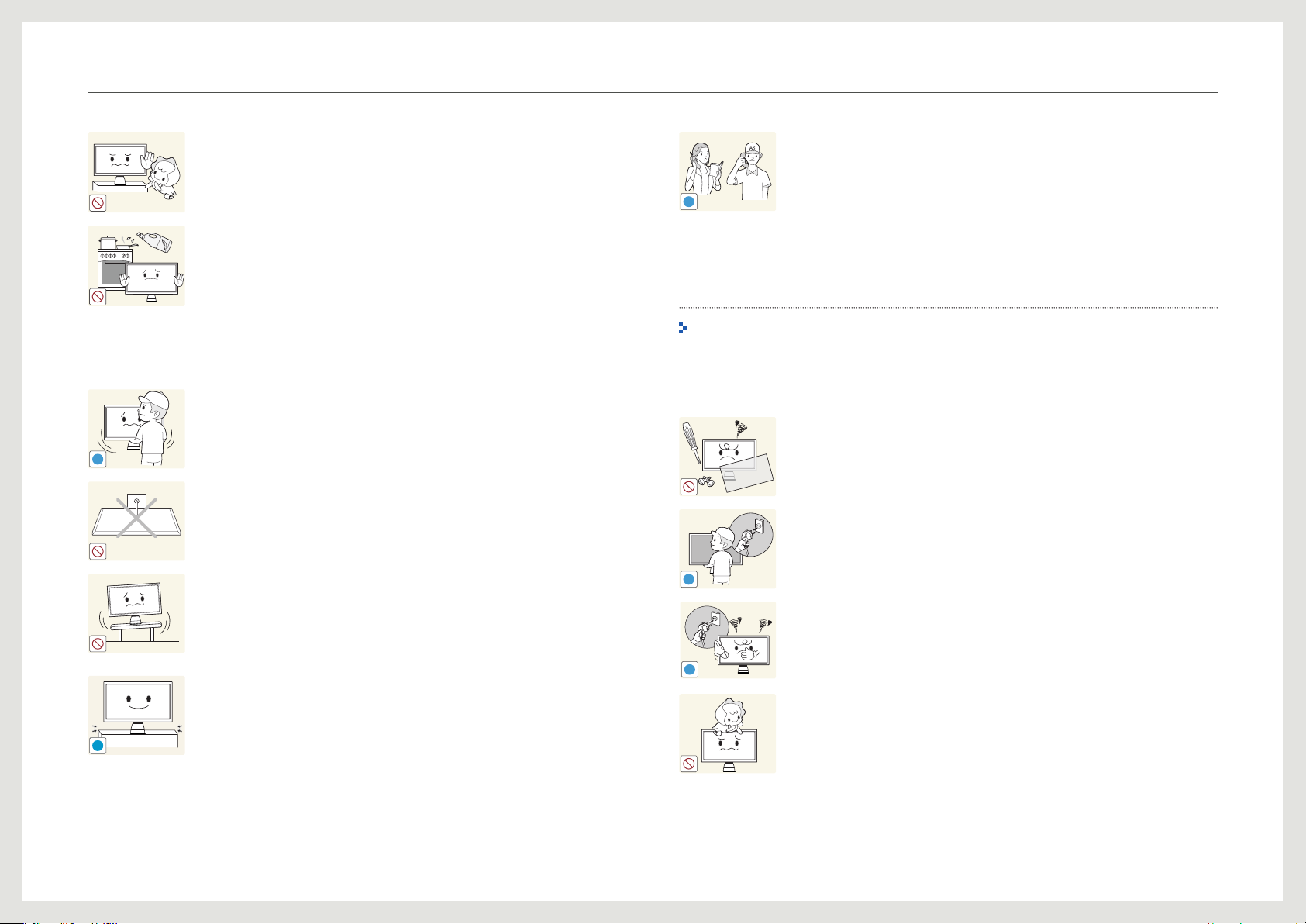
!
!
SAMSUNG
!
!
!
사용하기 전에
주의
어린아이의 손이 닿는 낮은 곳에 설치하지 마세요.
아이가 건드리다 제품이 떨어져 다칠 수 있습니다.
콩기름 등과 같은 식용 기름성분은 제품의 파손 및 변형을 유발할 수 있으므로, 주방 또는
조리대 근처에는 설치하지 마세요.
제품을 이동 시 떨어뜨리지 마세요.
- 고장 및 상해를 입을 수 있습니다.
제품 앞면을 바닥에 놓지 마세요.
- 제품의 화면 표시부가 손상될 수 있습니다.
장식장 또는 선반 위에 설치할 때는 제품 밑면 앞쪽 끝 부분이 밖으로 나오지 않게
하세요.
- 제품이 떨어져 고장이 나거나 사람이 다칠 수 있습니다.
- 장식장 또는 선반은 반드시 제품 크기에 알맞은 것을 사용하세요.
일반 사용 조건이 아닌 특수한 장소에 설치된 제품은 주변 환경의 영향으로 심각한
품질 문제가 발생할 수 있으므로 설치 전 반드시 당사 서비스센터로 확인 후
설치하세요.
- 미세먼지가 많이 발생하는 곳, 화학 물질을 사용하는 곳, 온도가 너무 높거나
낮은 곳, 습기가 많은 곳, 장시간 연속적으로 사용하는 장소 등.
사용 관련
이 이미지는 참조용으로 경우에 따라 다를 수 있습니다.
경고
제품 내부에 고전압이 흐르므로 사용자 임의로 절대 분리, 수리, 개조하지 마세요.
- 화재, 감전사고의 원인이 됩니다.
- 수리할 필요가 있을 때에는 서비스센터로 연락하세요.
제품을 옮길 때에는 전원 스위치를 끄고 전원 케이블 등 제품에 연결된 모든 선을
뽑아주세요.
- 코드가 손상되어 화재, 감전의 원인이 됩니다.
제품에서 이상한 소리, 타는 냄새, 연기가 나면 즉시 전원 케이블을 뽑고
서비스센터로 연락하세요.
- 감전, 화재가 발생할 수 있습니다.
제품을 놓을 때 살며시 놓으세요.
- 고장 및 상해를 입을 수 있습니다.
어린이가 제품에 매달리거나 위에 올라가지 않도록 하세요.
- 제품이 넘어져 어린이가 다치거나 사망할 수도 있습니다.
9
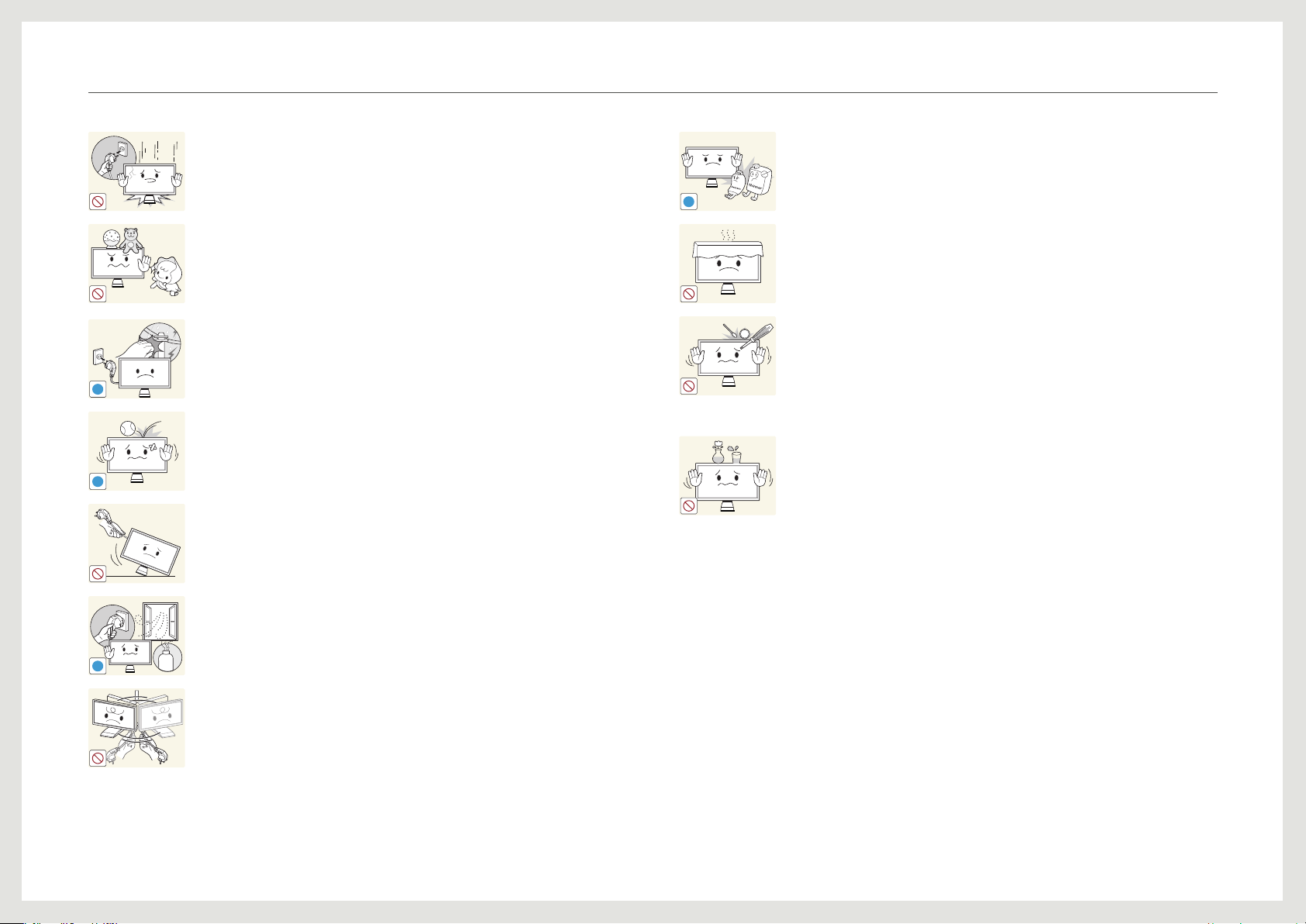
!
!
!
GAS
!
100
사용하기 전에
제품을 떨어뜨리거나 외관이 파손된 경우에는 전원을 끄고 전원 케이블을
뽑으세요. 그리고 서비스센터로 연락하세요.
- 그대로 사용하면 화재, 감전의 원인이 됩니다.
제품 위에 무거운 물건이나 어린이가 좋아하는 장난감, 과자 등을 올려놓지
마세요.
- 어린이가 장난감, 과자 등을 내리려고 제품에 매달리다 물건이 떨어지거나
제품이 넘어져 다치거나 사망할 수 있습니다.
천둥, 번개가 칠 때는 전원을 끄고 전원 케이블을 뽑으세요.
- 화재, 감전의 위험이 될 수 있습니다.
제품에 물건을 떨어뜨리거나, 충격을 주지 마세요.
- 화재, 감전의 원인이 될 수 있습니다.
제품의 전원 케이블이나 신호케이블만 잡고 이동하거나 잡아끌지 마세요.
- 케이블 손상으로 고장 또는 감전, 화재가 발생할 수 있습니다.
가연성 스프레이, 인화성 물질 등을 제품과 가까운 곳에서 사용하거나 보관하지
마세요.
- 폭발, 화재의 위험이 있습니다.
테이블보나 커튼 등으로 통풍구가 막히지 않도록 하세요.
- 제품 내부 온도 상승으로 인한 화재의 원인이 될 수 있습니다.
제품 속(통풍구, 입출력 단자 등)에 젓가락, 동전, 머리핀 등의 금속물이나, 종이,
성냥 등의 불에 타기 쉬운 물건을 집어넣지 마세요.
- 제품 내부에 물 또는 이물질이 들어갔을 때에는 반드시 제품의 전원을 끄고 전원
케이블을 빼세요. 그리고 서비스센터로 연락하세요.
- 고장 및 감전, 화재의 위험이 있습니다.
제품 위에 꽃병, 화분, 음료수, 화장품, 약품 등 액체가 담긴 것이나 금속류를
올려놓지 마세요.
- 제품 내부에 물 또는 이물질이 들어갔을 때에는 반드시 제품의 전원을 끄고 전원
케이블을 빼세요. 그리고 서비스센터로 연락하세요.
- 고장 및 감전, 화재의 위험이 있습니다.
가스가 샐 때에는 제품이나 전원 케이블을 만지지 말고 바로 환기시키세요.
- 불꽃을 일으키면 폭발, 화재의 위험이 있습니다.
전원 케이블이나 신호케이블만 잡고 제품을 들거나 앞뒤, 좌우로 움직이지 마세요.
- 케이블 손상으로 고장 또는 감전, 화재가 발생할 수 있습니다.
10

!
-_-
!
!
!
!
!
사용하기 전에
주의
오랜 시간 고정된 화면으로 사용하면 잔상 또는 얼룩불량이 발생할 수도 있습니다.
- 오랜 시간 사용하지 않을 때에는 절전 모드나, 움직이는 동화상 모드로
화면보호기를 설정하세요.
집을 비우거나 제품을 오랜 시간 사용하지 않을 때에는 전원 케이블을 콘센트에서
뽑아 주세요.
- 먼지가 쌓여 열 또는 불이 나거나, 감전, 누전으로 인한 화재의 원인이 됩니다.
해상도와 주파수를 제품에 맞게 설정해서 사용하세요.
- 시력이 나빠질 수 있습니다.
직류전원장치를 서로 붙여 두지 마세요.
- 화재가 발생할 수 있습니다.
직류전원장치의 비닐백을 벗긴 다음 사용하세요.
- 화재가 발생할 수 있습니다.
난방 기구 주변에 직류전원장치를 두지 마세요.
- 화재가 발생할 수 있습니다.
환기가 잘 되는 곳에 직류전원장치를 보관하세요.
제품 화면을 너무 가까이에서 지속적으로 사용하면 시력이 나빠질 수 있습니다.
받침대 부분만 잡고 제품을 거꾸로 들거나 이동하지 마세요.
- 제품이 떨어져 고장이 나거나 사람이 다칠 수 있습니다.
제품 주위에서 가습기, 조리대 등을 사용하지 마세요.
- 화재, 감전의 원인이 될 수 있습니다.
제품을 1시간 사용 후 5분 이상 눈을 휴식하세요.
직류전원장치에 물이 들어가거나 젖게 하지 마세요.
- 감전 및 화재가 발생할 수 있습니다.
- 눈, 비 등이 내리는 옥외나 물가에서의 사용은 될 수 있으면 삼가세요.
- 바닥 물청소 시 직류전원장치가 젖지 않도록 주의하세요.
- 눈의 피로를 덜어 줍니다.
제품을 장시간 켜두었을 경우에는 화면 표시부가 뜨거울 수 있으니 만지지 마세요.
11
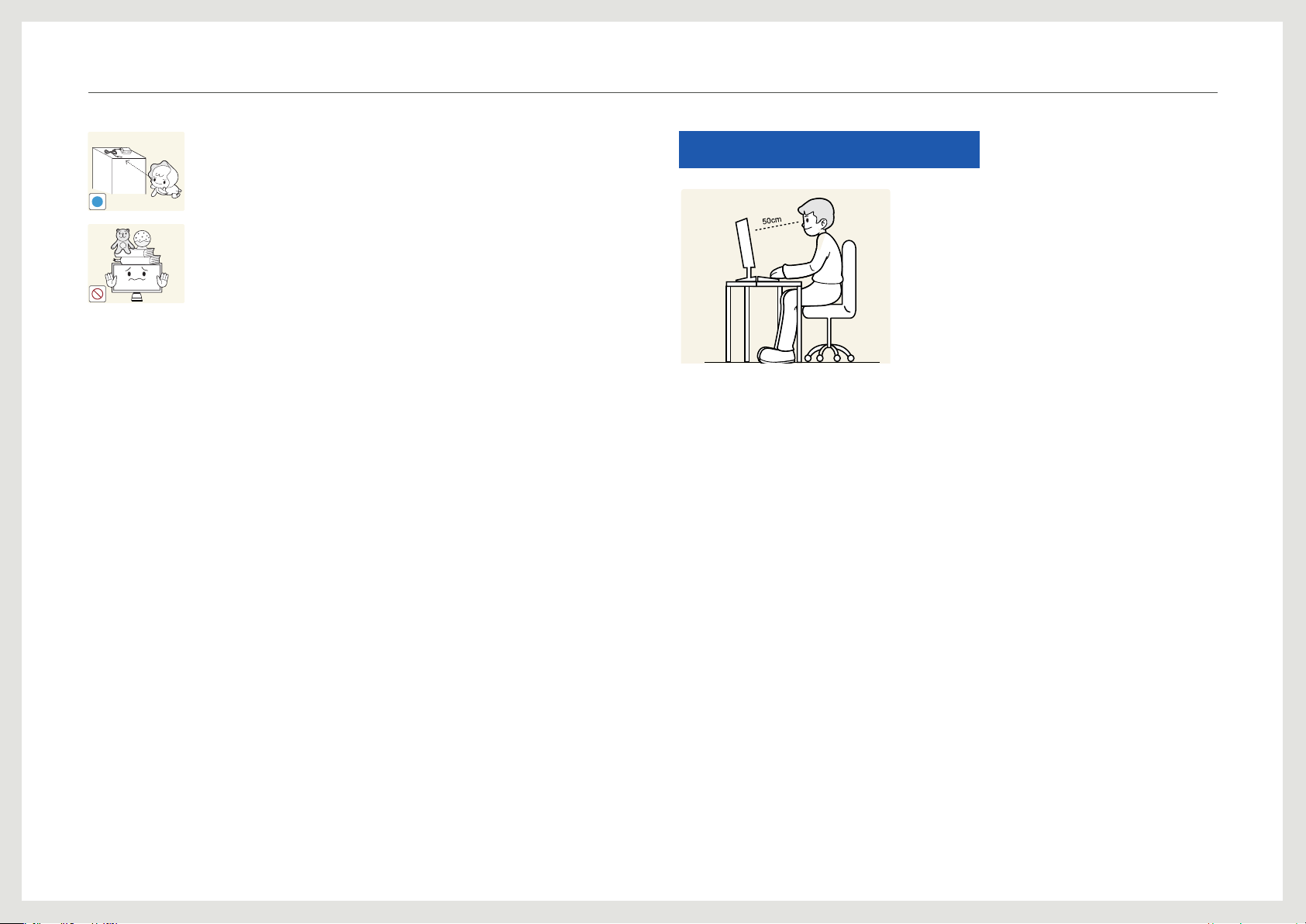
!
사용하기 전에
소형 액세서리는 어린이의 손이 닿지 않게 보관하세요.
제품 위에 무거운 물건을 올려놓지 마세요.
- 고장 및 상해를 입을 수 있습니다.
제품의 올바른 사용자세
올바른 자세로 제품을 사용하세요.
• 등은 똑바로 세우세요.
• 눈과 화면의 거리는 45~50cm로 하시고 화면보다 조금 위에서
내려보세요. 화면은 시선의 정면에 위치하게 해주세요.
• 화면에 반사광이 생기지 않도록 각도를 조정하세요.
• 팔은 겨드랑이와 수직이 되게 하고 손등과 수평을 유지하세요.
• 팔꿈치는 90도 각도를 유지하세요.
• 무릎은 90도 이상의 각도를 유지하면서 발뒤꿈치가 바닥에서
떨어지지 않고 팔이 심장보다 아래에 있도록 높이를 조정하세요.
12

Chapter. 2
준비하기
제품 확인하기
포장상자 분리하기
이미지는 참고용이므로 제품 이미지와 다를 수도 있습니다.
1. 포장상자를 열어주세요. 날카로운 것으로 포장상자를 열 때 제품이 손상될 수 있으니 주의하세요.
2. 제품을 덮고 있는 스티로폼을 열어 주세요.
3. 제품을 확인하고 스티로폼과 비닐을 제거하세요.
Note
• 제품 이미지와 다를 수도 있습니다.
• 이미지는 참고용입니다.
4. 포장상자는 나중에 이동할 경우를 대비하여 습기가 적은 곳에 보관하세요.
13
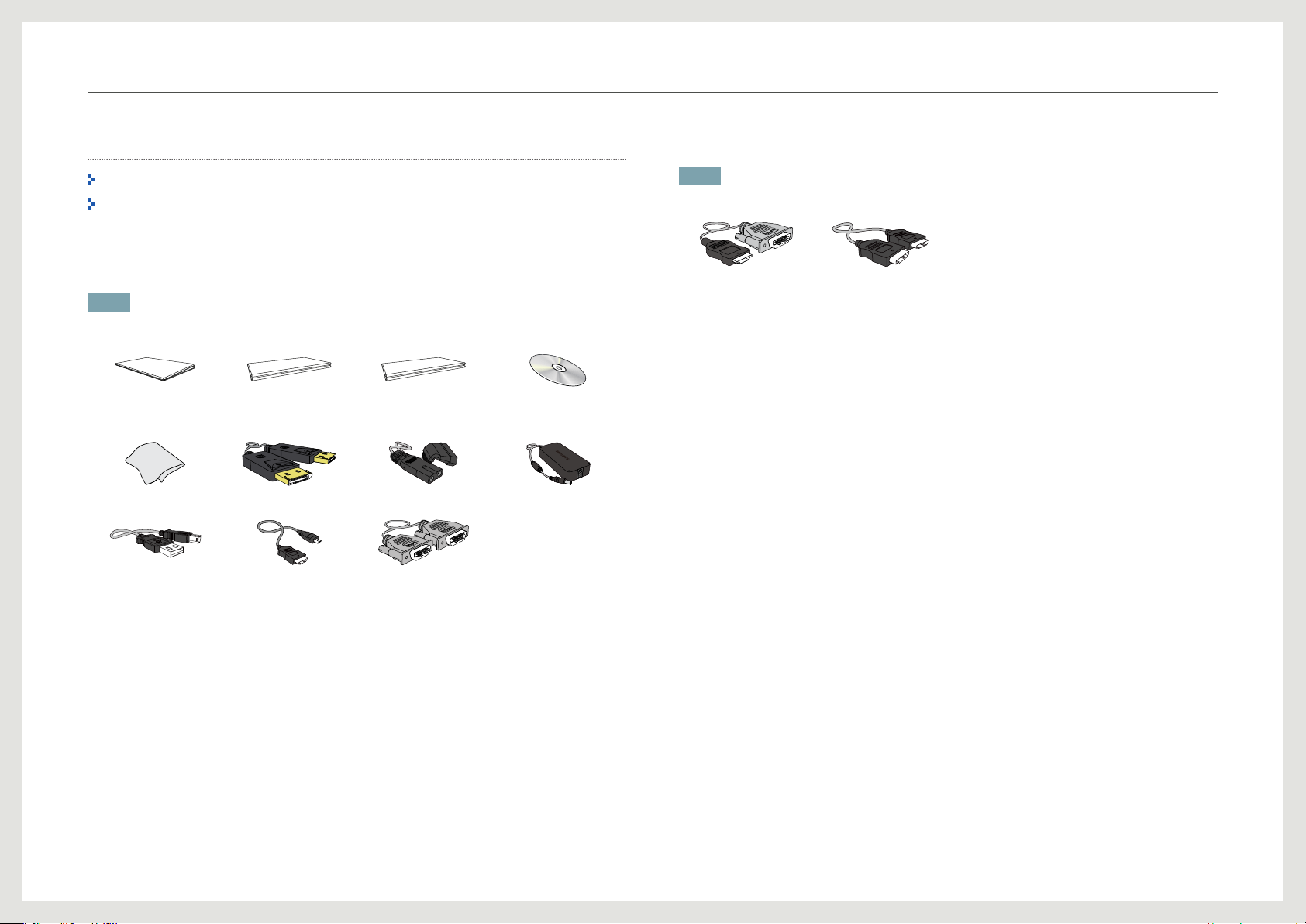
준비하기
구성품 확인하기
누락된 품목이 있으면 판매점에 문의하세요.
구성품과 별매품의 이미지는 실물과 다를 수 있습니다.
구성품
Note
구성품은 나라별로 다를 수 있습니다.
간단 설치 안내서 보증서 Natural Color Expert
Data Sheet
청소천 DP 케이블 전원 케이블 직류전원장치
USB 2.0 케이블 HDMI-MHL 케이블 듀얼 링크 DVI 케이블
별매품
Note
별매품은 가까운 판매점에서 구매할 수 있습니다.
HDMI-DVI 케이블 HDMI 케이블
사용자 설명서
14

A
준비하기
각부의 명칭
앞면 버튼
제품에 따라 색상 및 형상이 다를 수 있으며 규격내용은 성능개선을 위해 예고 없이 변경될 수
있습니다.
터치식 버튼입니다. 손가락으로 가볍게 터치해 주세요.
이 제품은 스탠드에 구동회로부가 내장되어 있어 스탠드에서 열이 발생할 수 있으나, 이는 제품의
이상이 아닙니다.
표기 설명
전원을 켜고 끌 때 누릅니다.
정상 작동할 땐 전원 표시등의 불이 켜집니다.
Note
• 절전 기능에 대한 자세한 내용은 제품 규격의 “절전 기능”을 참조하세요.
• 제품을 장시간 사용하지 않을 때에는 전력 소비를 줄이기 위해 전원 케이블을 뽑아 두는 것이
좋습니다.
OSD 메뉴 화면을 열거나 빠져나올 때, 상위 메뉴로 되돌아갈 때 사용합니다.
[
] 버튼을 10초 동안 누르고 있으면 OSD 조정 잠금 기능이 설정됩니다.
잠금 상태에서 [
] 버튼을 10초 이상 누르면 잠금이 해제됩니다.
Note
OSD 조정 잠금이 설정되었을 때
• 밝기, 명암, 화면 크기는 조정할 수 있으며 정보 표시를 볼 수 있습니다.
OSD 메뉴 화면에서 아래로 메뉴 이동을 하거나 값을 조정할 때 사용합니다.
OSD가 없는 초기화면에서 [
] 버튼을 이용해 색상 모드를 설정합니다.
Note
• 색상 모드에 대한 자세한 내용은 색상 설정하기의 “색상 모드를 설정하려면”을 참조하세요.
기능을 선택할 때 누릅니다.
OSD 메뉴 화면이 없는 상태에서 [
DisplayPort)가 전환됩니다.
] 버튼을 누르면 입력신호(DVI, HDMI/MHL,
Note
전원을 켤 때나 [ ] 버튼을 눌러 입력신호를 전환할 때 선택한 입력신호를 확인할 수 있는
메시지가 좌측 상단에 나타납니다.
스피커
15

준비하기
표기 설명
OSD 메뉴 화면에서 위로 메뉴 이동을 하거나 값을 조정할 때 사용합니다.
OSD 메뉴 화면이 없는 초기화면에서 [
음량 및 밝기, 명암을 조정합니다.
Note
• 입력신호가 DisplayPort, HDMI/MHL일 때 음량을 조정할 수 있습니다.
• 입력신호가 DVI일 때 밝기, 명암을 조정할 수 있습니다.
• 음량 및 밝기, 명암에 대한 자세한 내용은 정보 표시 및 기타 메뉴의 “초기화면에서 음량
설정”, “초기화면에서 밝기, 명암 설정”을 참조하세요.
] 버튼을 이용해
뒷면
제품에 따라 색상 및 형상이 다를 수 있으며 규격내용은 성능개선을 위해 예고 없이 변경될 수
있습니다.
단 자 단자 설명
USB 케이블을 이용해 PC와 연결할 때 사용하세요.
Note
PC 연결만 가능합니다.
DP 케이블을 이용해 PC를 연결할 때 사용합니다.
DVI 케이블을 이용해 PC를 연결할 때 사용합니다.
HDMI 케이블을 이용해 PC와 외부기기를 연결할 때 사용하세요.
HDMI-MHL 케이블을 이용해 MHL 기능이 있는 외부기기를 연결할
때 사용합니다.
직류전원장치를 연결할 때 사용하세요.
16

준비하기
USB USB
USB USB
USB USB
0.5° ~ -2°
USB USB
0° ~ 15°
옆면
제품에 따라 색상 및 형상이 다를 수 있으며 규격내용은 성능개선을 위해 예고 없이 변경될 수
있습니다.
제품의 기울기 조정
제품에 따라 색상 및 형상이 다를 수 있으며 규격내용은 성능개선을 위해 예고 없이 변경될 수 있습니다.
• 제품의 기울기를 조절할 수 있습니다.
• 제품에 무리가 가지 않도록 스탠드 상단 중앙과 제품 상부 중앙을 잡고 조절해주세요.
단 자 단자 설명
USB 케이블을 이용해 외부기기를 연결할 때 사용하세요.
Note
USB 단자를 통해서 외부기기 충전이 가능합니다.
17

준비하기
제품의 높낮이 조정
제품에 따라 색상 및 형상이 다를 수 있으며 규격내용은 성능개선을 위해 예고 없이 변경될 수 있습니다.
USB USBUSB USB
• 제품의 높낮이를 조절할 수 있습니다.
• 제품에 무리가 가지 않도록 제품 양쪽 중앙을 잡고 조절 해 주세요.
USB USB
18
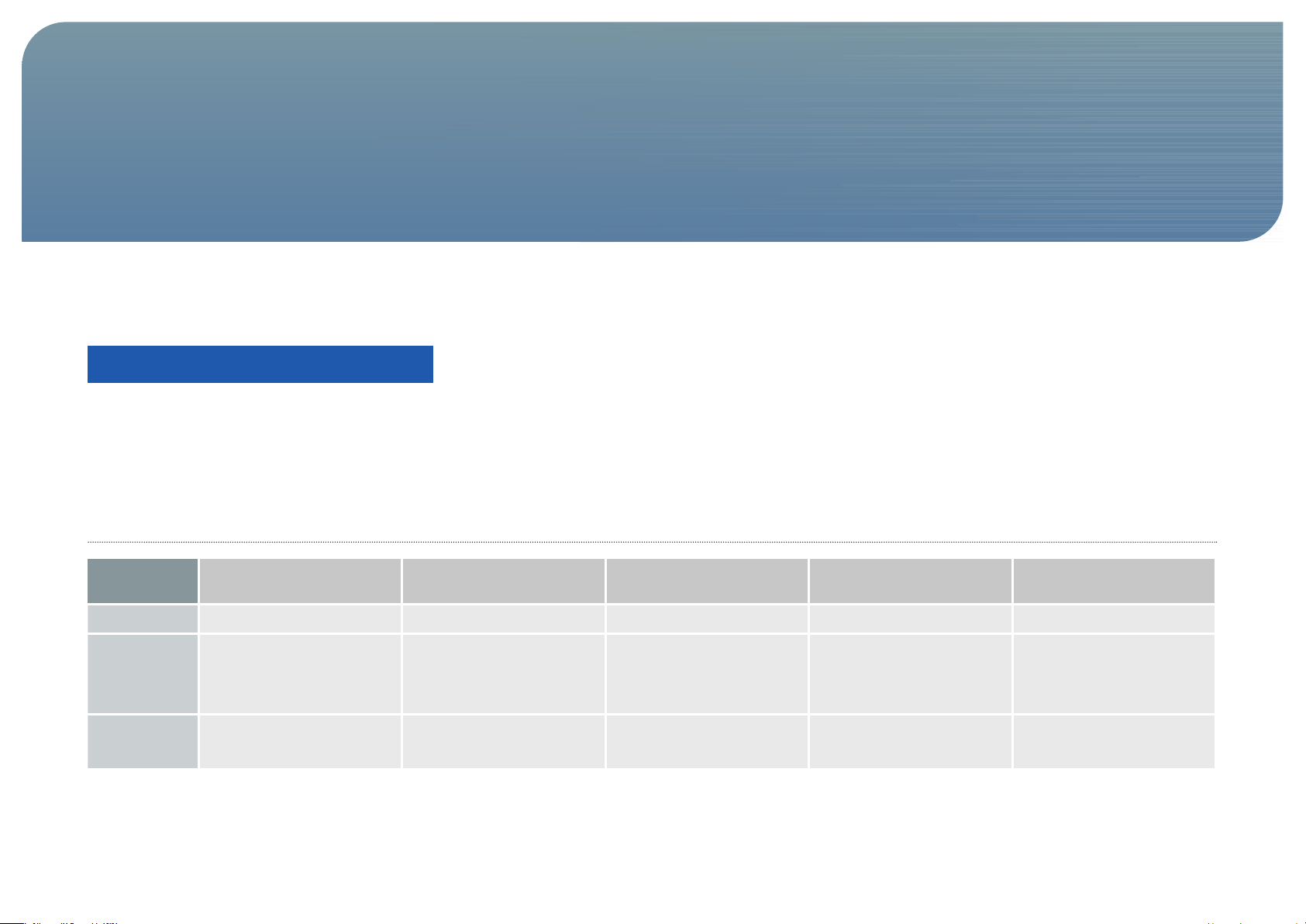
Chapter. 3
NCE(Natural Color Expert) 사용하기
화면의 밝기, 색상 톤 등 화면에 관한 설정을 합니다.
모니터 캘리브레이션 이란?
디지털 이미지의 대부분은 작업자의 화면을 통해 관리되므로 모니터는 사진가와 디자이너 입장에서 매우 중요한 부분입니다. 따라서 모니터의 정확한 색을 표현할 수 있도록 색을 교정하는 과정을 모니터
캘리브레이션이라 합니다.
이 제품은 공장에서 색 측정 장비를 이용하여 캘리브레이션 완료 후 출하되었습니다.
최적으로 캘리브레이션이 완료된 화면을 감상하시려면 모니터 OSD의 “표준” 모드 또는 “sRGB” 모드를 선택하세요.
지원 캘리브레이터 종류
I1 Pro i1Display Pro
제조사 xrite xrite xrite KONICA MINOLTA datacolor
지원 OS
(Windows)
지원 OS
(Mac)
Windows Vista 32 & 64
Windows 7 32 & 64
Windows 8 32 & 64
Mac OS X 10.6 Snow Leopard
Mac OS X 10.7 Lion
Windows Vista 32 & 64
Windows 7 32 & 64
Windows 8 32 & 64
Mac OS X 10.6 Snow Leopard
Mac OS X 10.7 Lion
ColorMunki Design
ColorMunki Photo
Windows Vista 32 & 64
Windows 7 32 & 64
Windows 8 32 & 64
Mac OS X 10.6 Snow Leopard
Mac OS X 10.7 Lion
CA-210 / CA-310 Spyder 4
Windows Vista 32 & 64
Windows 7 32 & 64
Windows 8 32 & 64
Windows Vista 32 & 64
Windows 7 32 & 64
Windows 8 32 & 64
Mac OS X 10.6 Snow Leopard
Mac OS X 10.7 Lion
19
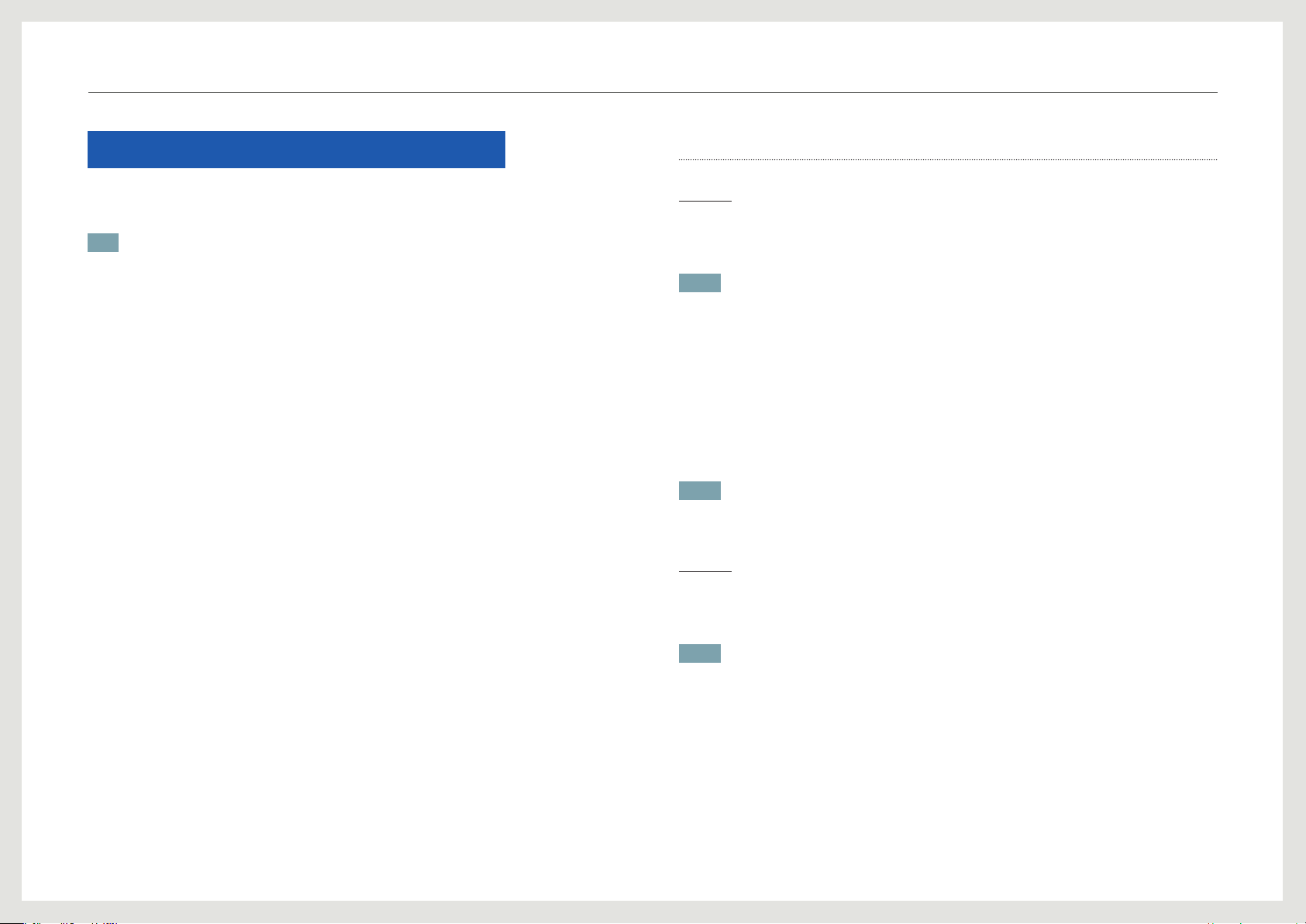
→
NCE(Natural Color Expert) 사용하기
NCE(Natural Color Expert) 란?
Natural Color Expert(이하 NCE)는 소비자가 설정하는 Color를 최고/최상으로 구현할 수 있도록 자체
개발된 프로그램입니다.
Note
• NCE 프로그램은 일반 모니터 및 타사 제품에서는 사용 불가하며, 캘리브레이터를 보유하고 있을시 사용
가능합니다. (캘리브레이터 별도 구매)
• 사용자가 NCE S/W를 이용하여 캘리브레이션을 하더라도, 초기 공장 출하 시에 측정된 캘리브레이션 값으로
전환할 수 있습니다.
단, 사용시간 경과에 따른 패널 특성 변화에 따라, 공장 출하 시에 측정된 캘리브레이션 값은 변경될 수 있습니다.
NCE 프로그램 설치/삭제하기
설치하기
1. 설치 CD를 CD-ROM에 넣으세요.
2. Natural Color Expert v3 설치 프로그램을 클릭하세요.
Note
메인 화면의 소프트웨어 설치를 위한 팝업 화면이 뜨지 않을 때 CD-ROM → AutoPlay → Manual → NCE 폴더
Natural Color Expert v3 실행 파일로 설치하세요.
3. “Natural Color Expert v3 InstallShield Wizard입니다” 화면이 나타나면 “다음”을 클릭한 후
“설치”를 클릭하세요.
4. 설치 상태 화면이 나타납니다.
5. “InstallShield Wizard 완료” 화면이 나타나면 “완료”를 클릭하세요.
6. 설치가 완료되면 바탕화면에 Natural Color Expert v3 바로 가기 아이콘이 생성됩니다.
Note
• PC 시스템 및 제품 사양에 따라 Natural Color Expert v3 실행 아이콘이 나타나지 않을 수 있습니다.
• 실행 아이콘이 나타나지 않을 때는 F5 Key(새로 고침)를 누르세요.
삭제하기
1. 시작 메뉴에서 설정 → 제어판을 선택하고, 프로그램 추가/삭제를 실행하세요.
2. 목록에서 Natural Color Expert v3을 선택한 후 변경/삭제 단추를 클릭하세요.
Note
Natural Color Expert v3의 설치는 그래픽 카드, 머더보드, 네트워크 환경 등의 영향을 받을 수 있습니다.
20

NCE(Natural Color Expert) 사용하기
NCE(Natural Color Expert) 시작하기
캘리브레이터 연결하기
1. USB 케이블을 이용하여 제품의 PC IN 단자와 PC의 USB 단자를 연결 후 NCE 프로그램을
실행하세요.
2. 캘리브레이터를 제품의 USB 단자와 연결하세요.
Note
캘리브레이터를 연결하기 전에 캘리브레이터 제조업체에서 제공된 드라이버(주로 보정프로그램과 함께 제공됨)를
먼저 설치하세요.
(PC IN)
USB
NCE 기능 설명
NCE 홈 화면 소개 및 기능 설명
“프로파일 목록”을 선택하여 각 프로파일에 대한 정보를 확인할 수 있으며, 시작버튼을 선택하여
캘리브레이션을 수행할 수 있습니다.
1
5
3
4
2
USB USB
3. 연결된 캘리브레이터는 “캘리브레이터를 선택하세요”에 자동으로 나타납니다.
Note
여러 개의 캘리브레이터가 연결된 경우 “캘리브레이터를 선택하세요”에서 원하는 캘리브레이터를 선택 후 “다음”
버튼을 클릭하세요.
각 탭을 선택하여 원하는 기능을 수행할 수 있습니다.
1
“프로파일 목록”에 프로파일이 없는 경우, “Default”를 선택 후 캘리브레이션을 시작할 수 있습니다.
2
“프로파일 목록”에 프로파일이 있는 경우, 프로파일을 선택하여 임의로 편집하거나 캘리브레이션 할 수
있습니다.
“프로파일 목록”에 프로파일이 있는 경우, 프로파일을 선택하여 화면을 미리보기 할 수 있습니다.
3
더보기를 선택하여 아래와 같이 프로파일을 수정할 수 있습니다.
• 이름변경: 프로파일의 이름을 변경할 수 있습니다.
• 삭제: 선택된 프로파일이 삭제됩니다.
4
• 전체삭제: 프로파일 목록에 있는 프로파일이 전부 삭제됩니다.
• 내보내기: 선택된 프로파일을 다른 경로에 저장할 수 있습니다.
• 가져오기: 다른 경로에 있는 프로파일을 가져올 수 있습니다.
환경설정을 할 수 있습니다.
5
21
